Facebook sticker ut som den globalt dominerande och allmänt använda sociala medieplattformen. Med en häpnadsväckande användarbas som överstiger 2 miljarder över hela världen, är det också brett omfamnat av individer i olika länder. Facebooks primära fokus kretsar kring att etablera nya kontakter och engagera sig med bekanta individer, såsom vänner, släktingar och familj, i onlinevärlden.
Men många användare måste lära sig att de kan installera Facebook på sina datorer eller bärbara datorer. Så i den här artikeln kommer vi att visa dig hur man installerar Facebook på PC Windows 10 och Mac.
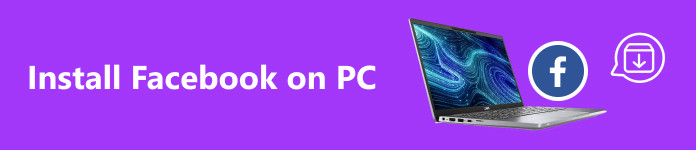
- Del 1. Kan du installera Facebook på PC (Windows/Mac)
- Del 2. Hur man installerar Facebook på en Windows-dator
- Del 3. Spegla mobil Facebook till PC
- Del 4. Vanliga frågor om hur man installerar Facebook på PC
Del 1. Kan du installera Facebook på PC? (Windows/Mac)
Många människor runt om i världen använder Facebook med sina mobiltelefoner. Men visste du att du bara kunde använda Facebook med datorer tidigare? Men med modern teknik och ökningen av mobiltelefonanvändning föredrar de flesta att använda Facebook på sina mobiltelefoner. Således föredrar vissa fortfarande att använda det på sina stationära datorer.
Facebook är kompatibel med olika enheter, inklusive iPhone, Android och Windows. Plattformen föreslår kontakter med individer som vi kanske känner genom dess sökresultatfunktion. Det primära nyhetsflödet på hemsidan låter användare se uppdateringar från anslutna vänner och familj. Användare kan engagera sig i vilket innehåll som helst genom att gilla, dela, kommentera och följa inlägg. Dessutom tillåter Facebook-appen att spela spel online med vänner och familj, vilket främjar virtuella anslutningar.
Eftersom Facebook-appen är tillgänglig att ladda ner på vilken Windows-dator som helst, är frågan, är den tillgänglig på Mac-enheter?
I tidigare macOS-versioner, upp till High Sierra, tillät det att lägga till ditt Facebook-konto i din Macs systeminställningar sömlös synkronisering av din kalender och kontakter. Den här funktionen är dock inte längre tillgänglig i de senaste macOS-versionerna. Ändå är det enkelt att komma åt Facebook på din Mac via en webbläsare. Även om automatisk synkronisering av din Facebook-kalender och kontakter inte längre stöds, kan du manuellt lägga till händelser och kontakter till din Mac.
Del 2. Hur man installerar Facebook på en Windows-dator
Vill du använda Facebook på din Windows 10-dator? Att installera Facebook för PC ger ett bekvämt sätt att ansluta till vänner och familj direkt från din dator. Den här delen kommer att visa hur du laddar ner och installerar Facebook för Windows 10. Genom att följa de enkla stegen som tillhandahålls får du snabbt tillgång till alla dina favoritfunktioner på Facebook på din PC!
steg 1 Gå till Microsoft Store för att besöka den officiella Facebook-webbplatsen via valfri webbläsare, som Google Chrome eller Microsoft Edge.
steg 2 Starta nedladdningen av Facebook-applikationen genom att välja installera -knappen på webbplatsen.
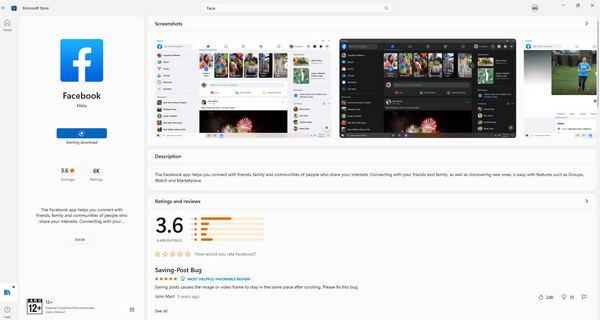
steg 3 Efter din åtgärd omdirigeras du sömlöst till Microsoft Windows Store-appen designad för Windows-enheter, där nedladdningsprocessen startar automatiskt i bakgrunden.
steg 4 När din nedladdning är klar kommer Facebook-appen att installeras, vilket vanligtvis tar 2-3 minuter. Därefter kommer den att synas i listan över alla program i Start-menyn.
steg 5 Klicka slutligen på Facebook-appen för att öppna den.
Alternativt kan du använda din webbläsare, som Google Chrome, för att komma åt Facebook. Öppna bara din favoritwebbläsare och gå till facebook.com.
Bonus: Hur man installerar Facebook på Mac
steg 1 Starta Safari eller den webbläsare du väljer. För att integrera ditt Facebook-konto med din Mac, logga in på Facebook med din webbläsare. Eftersom alternativet att lägga till ett Facebook-konto i Systeminställningar togs bort i macOS Mojave, är det enda sättet att använda en webbläsare för att lägga till ett Facebook-konto till din Mac.
steg 2 Navigera till https://www.facebook.com. Ange adressen i det översta adressfältet i din webbläsare och tryck sedan på Retur för att komma åt Facebook-inloggningssidan.
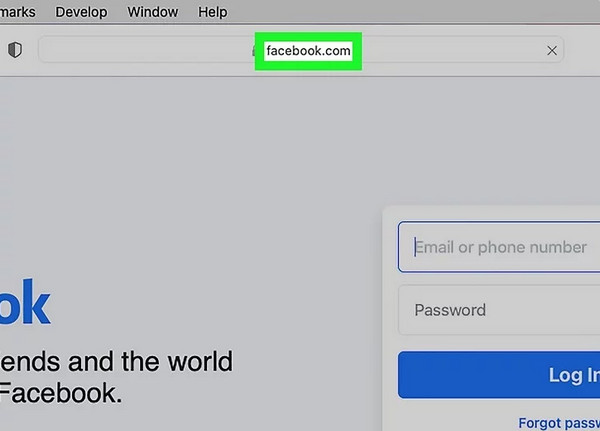
steg 3 Ange dina inloggningsuppgifter och välj Logga in knapp. Du kan logga in med din e-postadress eller ditt telefonnummer kopplat till ditt konto. När ditt lösenord har verifierats kommer du att loggas in på Facebook.
Del 3. Spegla mobil Facebook till PC
Att installera Facebook på Windows PC och Mac är ibland knepigt och kräver att du följer många steg som leder dig till olika webbplatser och programvara. Om du har Facebook-appen på din mobiltelefon kommer vi att visa dig ett enklare sätt att använda Facebook på din PC eller bärbara dator utan att installera Facebook-mjukvaran på ditt skrivbord.
Apeaksoft telefonspegel är en telefonspeglingsprogramvara som du kan använda för att ansluta din mobiltelefon till din PC eller bärbara dator för att spegla din skärmaktivitet till en större skärm. Denna programvara gör att du kan spegla en iPhone eller Android-telefon till en PC. Dessutom låter denna programvara dig spela in iPhone/Android-skärm och ljud på din PC med definierande kvalitet. Du kan länka din PC eller bärbara dator till din mobiltelefon med hjälp av WiFI, QR-koder eller USB-kabel.
Dessutom är Apeaksoft Phone Mirror en användarvänlig applikation eftersom den inte har ett komplext användargränssnitt. Dessutom är det nedladdningsbart på alla operativsystem, som Windows och macOS. Därför, om du vill lära dig hur du använder Apeaksoft Phone Mirror för att använda Facebook på din mobiltelefon och projicera den till din PC, följ de enkla stegen nedan.
Steg för hur du använder Apeaksoft Phone Mirror:
steg 1 Ladda ner Apeaksoft Phone Mirror på din PC eller bärbara dator genom att bocka för Download knappen nedan. När du har laddat ner, öppna applikationen.
steg 2 Välj enhetstyp i huvudanvändargränssnittet (Android / iOS). I den här handledningen kommer vi att använda Android spegel.
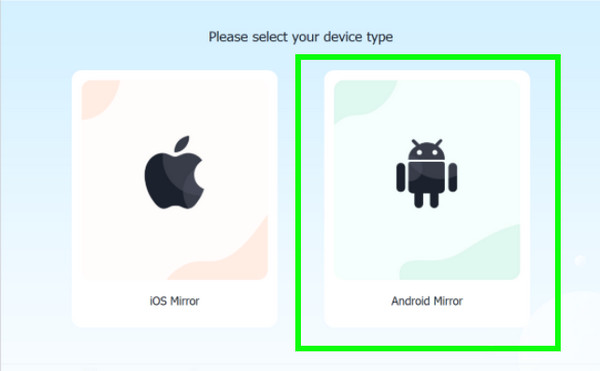
steg 3 Därefter kommer vi att ansluta Android-enheten till datorn. Att ansluta en Android-mobiltelefon till en PC eller bärbar dator är Upptäcka, Pinkod, eller QR code. I den här guiden kommer vi att använda Upptäcka.
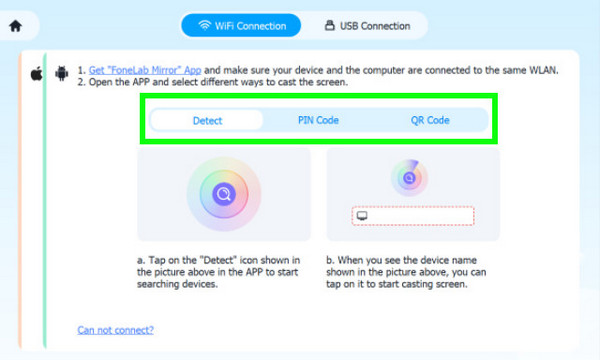
steg 4 För att länka Android-enheten till en PC måste du först installera Fonelab spegel app på din mobiltelefon. Och öppna den sedan. På Apeaksoft Phone Mirror trycker du på Upptäcka knappen och enheten kommer att söka efter en annan enhet. Tryck sedan på sökikonen på din mobiltelefons skärm och tryck på Kontakta > Börja nu.
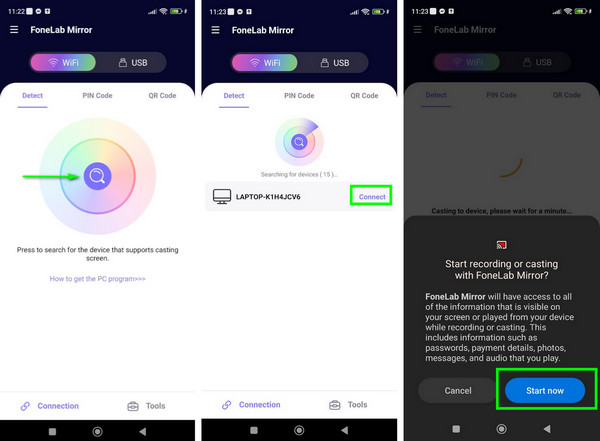
steg 5 Och voila! Du kan nu öppna din Facebook-app på din Android-telefon och se den på din PC eller bärbara dator.
Del 4. Vanliga frågor om hur man installerar Facebook på PC
Vad är det minsta operativsystem som behövs för att installera Facebook på en dator som kör Windows 10?
Det lägsta operativsystemkravet för att ladda ner Facebook för PC på Windows 10 är Windows 7 eller en senare version. Din dator måste köra minst Windows 7, och det är lämpligt att ha specifik programvara installerad, inklusive en webbläsare och det senaste Microsoft .NET Framework. Dessutom är en aktiv internetanslutning avgörande för att använda applikationen.
Vilka fördelar kommer med att installera Facebook på en PC som kör Windows 10?
Många fördelar kommer med att ladda ner Facebook för PC på Windows 10. En primär fördel är att optimera applikationen för detta specifika operativsystem, vilket säkerställer sömlös åtkomst till alla webbplatsfunktioner.
Varför fungerar inte Facebook-appen på min dator?
Försök att lösa problemet genom att rensa webbläsarens cache och cookies innan du öppnar Facebook igen. Webbläsartillägg eller plugins kan också störa webbplatsens funktionalitet, så överväg att inaktivera alla som kan orsaka problem. Kontrollera dessutom din brandvägg eller antivirusinställningar, eftersom de kan påverka din åtkomst till Facebook.
Slutsats
Och det är allt! Nu när du vet hur man installerar Facebook på PC, Windows och Mac kan du vara lugn. Men om du fortfarande vill använda Facebook på din mobiltelefon och vill projicera den på en större skärm, prova Apeaksoft Phone Mirror för den bästa upplevelsen. Det är gratis och kompatibelt med nästan alla enheter.




